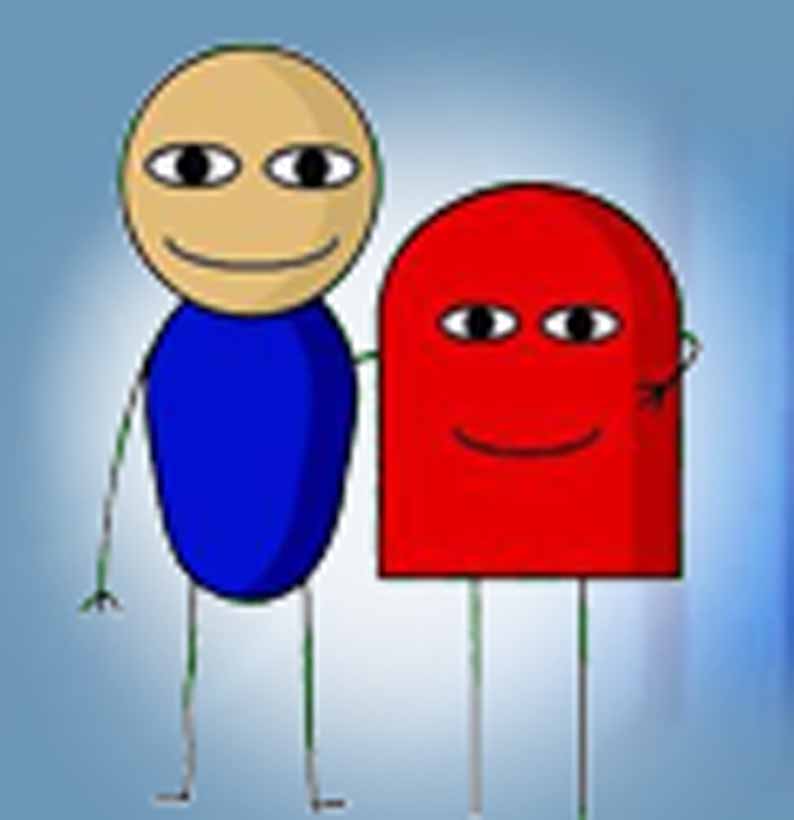Резервное копирование домашнего ПК – это необходимость! Доводилось ли Вам в один прекрасный момент терять Ваши ценные и уникальные файлы, годами хранящиеся казалось бы на «вечном» домашнем или офисном ПК?
Когда все хорошо — мы часто особо и не задумываемся о создании резервных копий файлов, которые только «бесполезно хранятся и занимают место на жестком диске«. Но поверьте — если так относится к своим файлам, рано или поздно наступит момент, когда Вы будите «кусать локти» и на душе у Вас будет грустно и тоскливо. Так как будто Вы потеряли близкого человека. Примерно такое вот ощущение посещает беспечных людей при отказе HDD. Проверено на личном опыте. Не дай бог!
Так вот, чтобы этого не произошло, таки нужно делать эти резервные копии файлов на другой носитель –периодически синхронизировать каталоги, хранить и содержать их в актуальном состоянии. Резервное копирование — это наше ВСЁ! Кроме бекапа на рабочем компьютере необходимо выполнять резервное копирование на домашнем ПК.
Простой способ резервного копирования:
Простое резервное копирование данных (бекап) для домашнего или офисного компьютера можно делать хотя бы в ручную, в Totall Commander синхронизировать файлы (подробнее) раз в месяц или по мере обновления хранимой информации. Для бекапа можно использовать старый жесткий диск. Но вот беда — этот дополнителбьный HDD в корпусе ПК, даже если к нему не обращаться (не копировать файлы) — постоянно крутится, гудит, греется и потребляет дополнительную электроэнергию. К тому же, срок службы его при этом так же будет меньше — какой ни какой, а износ механических частей и так далее.
Идеальный вариант — включать HDD лишь когда он нам действительно нужен для копирования файлов (на пол часа в день, раз в неделю, раз в месяц и т.п. ). Так коммутировать жесткий диск можно разрывая его цепи питания: +5 и +12 вольт одновременно.
В принципе проблем не возникнет, если у нас SATA жесткий диск. Он не боится «горячего» подключения на «ходу». То есть, можно даже просто поставить сдвоенный тумблер по питанию диска SATA и не парится. Понадобился жесткий диск — включили тумблер, скопировали инфу. Диск больше не нужен — выключили тумблер.
Но беда в том, что на «горячую» можно коммутировать только SATA диск, а не IDE.
Диск IDE при подключения не сможем определится системой без перезагрузки. К тому же, он не терпит «горячих» подключений — отключений «на ходу» и от этого моментально выходит из строя!. И к сожалению, до сих пор во многих офисах иногда и не слышали о существовании дисков SATA. Так же у многих дома наверняка без дела валяется именно IDE жесткий диск , который хотелось бы использовать как бекапный. По этому, мы здесь и рассматриваем лишь IDE диски для бекапа.
Использование IDE дисков для бекапа
Оказывается, все-таки можно периодически, при необходимости, использовать IDE жесткий диск для бекапа. Только подключать и отключать его нужно при неработающем ПК. По этому, запитывается такой IDE жесткий диск через специальную хитрую схему – коммутатор жестких дисков — смотри схему ниже. Так же коммутатор жестких дисков хорошо описан в статье «Две ОС на одном ПК«.
Коммутатор жестких дисков
Коммутатор жестких дисков – это простое самодельное устройство (см. схему), состоящее из сдвоенного реле Р1, кнопки управления КН1, индикаторного светодиода, и колодок Molex для подключения HDD. На данный момент, коммутатору жестких дисков нет аналогов на рынку. Китайцы почему-то не додумались его производить. По этому, коммутатор HDD придется паять самому. Это совсем не сложно.
Принцип действия коммутатора жестких дисков
Коммутатор жестких дисков подает питание на жесткий диск HDD, только если кратковременно нажать специальную кнопку КН1 одновременно с кнопкой «Power» на ПК при запуске. Если нажатие кнопки подключения жесткого диска КН1 произойдет с запаздыванием более 1 секунды — питание на жесткий диск не поступит и он не будет подключен. Этим и достигается защита от «горячего» подключения. Для отключения же жесткого диска нужно будет выключить ПК. Цепь питания жесткого диска разомкнется через реле Р1. При повторном включении ПК диск уже будет отключен (см статью «Две ОС на одном ПК«).
Подключение IDE диска при создании бекапа
Итак, порядок работы с бекапным IDE HDD диском будет выглядеть следующим образом:
- Мы работаем на ПК и тут нам вздумалось сделать резервные копии файлов
- Выключаем ПК (не перезагружаемся, а именно выключаем)
- Ждем 1 минуту (должен разрядится конденсатор, удерживающий контакты реле)
- Нажимаем одновременно кнопку подключения диска КН1 и кнопку Power на ПК.
- ПК загрузился, видим появившийся диск.
- Работаем с бекапным диском (копируем файлы на бекапный диск и т.п.).
- Далее, если диск нам больше не понадобится ближайшее время — выключаем ПК
- Ждем 1 минуту.
- Включаем ПК (бекапный диск уже не будет подключен).
Процесс конечно немного неудобен, ведь нужно выключать ПК, ждать 1 минуту, включать ПК, ждать пока ПК загрузится. Но все таки это лучше чем постоянно бесполезно крутящийся годами дополнительный HDD, нужный лишь иногда. Эта дешевая бекапная система очень надежна и долговечная. Бекапный диск большую часть своей жизни находится в покое (отключенном состоянии) — как будто лежит на полке в шкафу, дожидаясь когда вновь понадобится.
Я и Диод. © yaidiod.ru.